Apa itu CMD?, Fungsi serta Cara Menggunakannya
Command prompt atau yang disingkat menjadi CMD adalah fitur yang dapat digunakan untuk mengelola sistem operasi, khususnya bagi pengguna Windows. Pada panduan ini, kami akan membahas secara lengkap apa itu CMD hingga perintah dasar yang bisa Anda gunakan.
Apa yang Dimaksud CMD?
CMD adalah sebuah aplikasi yang berjalan di Command Line Interpretter (CLI) pada sistem operasi Microsoft Windows. CMD adalah salah satu fitur dasar yang dulunya dikenal sebagai MS-DOS.
Saat ini, fitur CMD tidak digunakan lagi secara luas karena telah digantikan oleh sistem antarmuka grafis (GUI) yang lebih mudah dipakai dan lebih ramah pengguna.
Fungsi dari CMD?
Fungsi utama CMD adalah untuk menjalankan berbagai perintah di sistem operasi Windows. Namun, fungsi CMD bisa berbeda-beda tergantung pada perintah yang Anda gunakan.
Berikut beberapa fungsi CMD yang sering digunakan:
- Cek Jaringan: Anda bisa menggunakan CMD untuk memeriksa hasil ping ke sebuah website, melihat alamat IP yang digunakan, hingga melakukan tracert untuk menelusuri jaringan ke sebuah server.
- Cek Status Windows: CMD bisa digunakan untuk mengecek apakah Windows Anda sudah aktif atau belum.
- Manage Files: Dengan CMD, Anda bisa membuat, menghapus, hingga menyembunyikan file di komputer Windows. Selain itu, Anda juga bisa melihat berapa besar ruang penyimpanan yang sudah digunakan di hardisk.
Cara Mengakses CMD
Untuk bisa membuka CMD di Windows, ikuti langkah-langkah berikut:
- Tekan tombol Windows + R untuk membuka jendela Run.
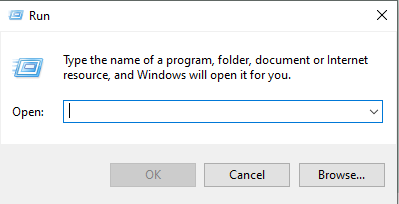
- Masukkan CMD di kolom Open, lalu klik OK.
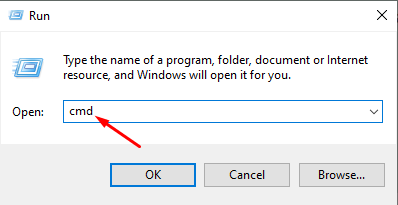
- Akan muncul jendela CMD seperti pada gambar di bawah ini.
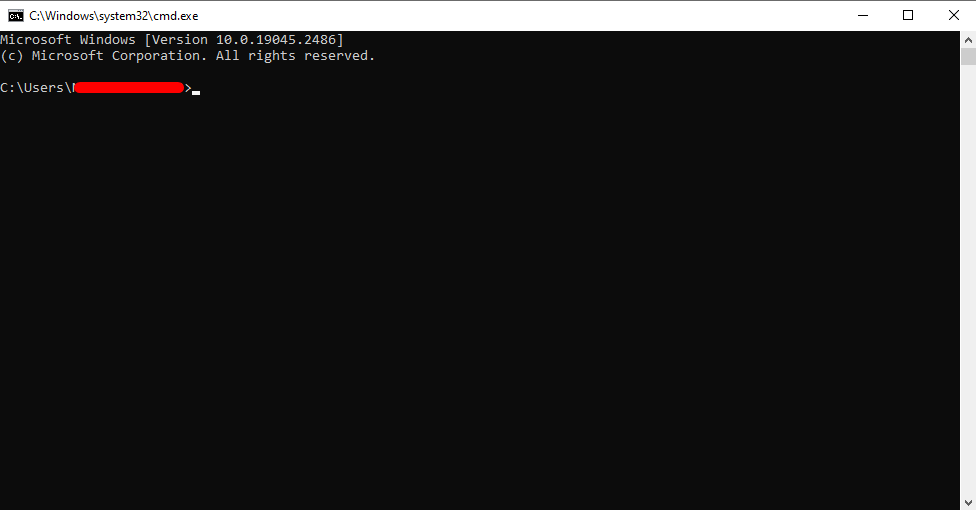
Perintah Dasar CMD
Berdasarkan definisi di atas, fungsi utama CMD adalah untuk mengelola sistem operasi Windows. Dengan menggunakan CMD, Anda bisa memasukkan berbagai perintah atau instruksi yang digunakan untuk mengatur Windows, seperti membuat folder baru, menyalin, menempel, memeriksa koneksi internet dengan perintah ping, dan lain sebagainya.
Berikut beberapa perintah yang tersedia di CMD beserta fungsinya yang sering digunakan.
- chkdsk → Memeriksa keadaan disk
yang terpasang - telnet → Memeriksa akses ke port suatu address
- taskmgr → Menampilkan jendela Task Manager
- attrib → Mengubah attribut file
- cls → Menghapus seluruh command
- edit → Melakukan edit di sebuah file txt
- rename → Mengubah nama file atau folder
- find → Menemukan text tertentu
dalam sebuah file txt - del → Menghapus file
- date → Menampilkan tanggal dan waktu
- tracert → Menampilkan routing dari
perangkat anda ke address tertentu - ping → Menampilkan hasil ping ke
suatu address - nslookup → Menampilkan record DNS dari
sebuah domain - ipconfig → Menampilkan konfigurasi network
perangkat - shutdown → Mematikan, sleep, dan merestart
perangkat - dir → Menampilkan list file dan
folder di drive atau directory saat ini - mkdir → Membuat folder
- move → Memindahkan file ke drive atau
folder lain - copy → Menyalin file ke drive atau folder lain
- cd → Membuka sebuah drive atau folder
Cara Menggunakan CMD
Dalam artikel ini, kami akan menunjukkan cara melakukan pengecekan nameserver pada sebuah domain menggunakan perintah nslookup.
- Silakan buka terlebih dahulu aplikasi CMD.
- Kemudian ketikkan perintah “nslookup“, lalu tekan enter.

- Selanjutnya ketikkan “set type=ns“, tekan enter.

- Lalu masukkan nama domain yang ingin diperiksa, tekan enter.

- Jika domain sudah diarahkan ke nameserver, maka akan muncul informasi nameserver yang digunakan.

Kesimpulan
Bagaimana, sobat Hosteko? Menggunakan command prompt sebenarnya tidak sesulit yang kamu kira, bukan?
Meskipun tidak lebih mudah daripada menggunakan antarmuka grafis, setidaknya penggunaan command prompt bisa membantu Anda dalam mengelola perangkat dengan sistem operasi Windows. Demikian artikel kami tentang apa itu CMD atau command prompt pada Windows, semoga bermanfaat. Terima kasih sudah membaca.


